La feuille de route
L’onglet Feuille de route fournit des informations détaillées sur le tracé de votre itinéraire. La feuille de route contient des indications sur l'horaire d'accès au prochain point de trajet, sur le nombre de kilomètres parcourus et sur la durée de conduite actuelle à chaque point de trajet, et une légende servant de pilotage et d'indication de direction.
L'altitude est également affichée pour chaque point de trajet. Si vous n'affichez que les étapes, l'altitude maximale de l'étape précédente est également affichée.
Remarque : Si vous avez calculé plusieurs itinéraires, les résultats s’affichent à chaque fois dans un onglet séparé (Itinéraire 1, Itinéraire 2, Itinéraire 3, Itinéraire 4). Les onglets des itinéraires sont de la même couleur que leur tracé respectif sur la carte.
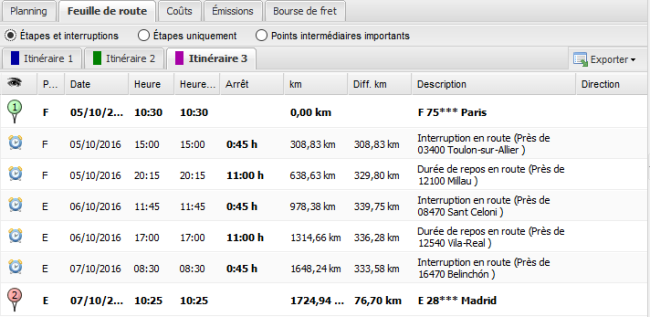
Adapter le niveau de détail
Vous pouvez sélectionner le niveau de détail utilisé pour présenter la feuille de route grâce aux options Étapes et pauses, Étapes uniquement, Points intermédiaires importants et Trajet détaillé.
Adapter la feuille de route
Vous pouvez adapter la feuille de route en affichant ou en masquant les colonnes ou en triant les entrées.
Astuce : La première colonne affiche un symbole qui représente le type de point de trajet. Une info-bulle apparait quand vous pointez dessus avec la souris.
-
Placez la souris dans le coin droit de l’en-tête de la colonne.
Une petite flèche apparaît.
-
Cliquez sur la flèche puis sélectionnez l’entrée souhaitée dans le menu contextuel.

-
Si vous souhaitez afficher d’autres colonnes ou masquer des colonnes existantes, cliquez sur l’entrée Colonnes et sélectionnez les entrées de votre choix dans le menu contextuel.
-
Si vous souhaitez trier la liste, sélectionnez
 Trier par ordre croissant ou
Trier par ordre croissant ou  Trier par ordre décroissant.
Trier par ordre décroissant.Remarque : Les entrées apparaissent en grisé quand il est impossible de trier les données.
Saisir des commentaires sur les points de trajet
Vous pouvez ajouter des commentaires concernant les différents points de trajet d'une feuille de route. Les commentaires sont repris lors de l'impression ou de l'exportation de la feuille de route. Ainsi, vous pouvez par exemple fournir à un conducteur une description d'accès détaillée concernant un point de trajet.
- Cliquez sur la colonne Commentaire à côté du point du trajet souhaité dans la liste et saisissez un texte.
Remarque : Vous pouvez également définir des commentaires concernant les étapes du calcul d'itinéraires (voir Ajouter commentaire). Avantage : les commentaires saisis dans la liste d'étapes sont conservés à l'enregistrement de l'itinéraire.
Afficher les POI de la feuille de route et les copier comme étape
Lorsque vous avez démarré le calcul d'un trajet avec une recherche de couloir (voir Couloir de trajet), les POI trouvés le long du trajet sont affichés dans la feuille de route, à condition d'avoir sélectionné le niveau de détails Points intermédiaires importants.
Pour copier un POI dans le calcul de l'itinéraire, cliquez sur le POI souhaité dans la feuille de route et sélectionnez l'entrée Étape intermédiaire dans le menu contextuel. Vous pouvez également cliquer sur le POI sur la carte et le copier en tant qu'étape dans le calcul de l'itinéraire à l'aide du menu contextuel.
Exporter la feuille de route
Vous pouvez exporter la feuille de route à l'aide du bouton  Exporter dans les différents formats suivants :
Exporter dans les différents formats suivants :
-
Exportation au format Excel® (*.xls)
-
Export csv (*.csv)
-
Fichier TLNnavigator (Guided *.bcr)
Remarque : Afin de pouvoir envoyer l'itinéraire, les terminaux correspondants doivent être créés dans la gestion des appareils (voir Dans TLNplanner internet : Créer terminal et envoyer itinéraire).
-
E-mail
Remarque : Veuillez noter que les colonnes masquées ne sont pas exportées lors de l'exportation d'un fichier au format Excel® ou csv.
Astuce : Les points de trajet dans des zones environnementales sont signalés en couleur. Vous pouvez désactiver cet affichage (voir Paramètres de calcul d’itinéraires).